

MS Outlook og Mail-appen i Windows 10 har noget til fÊlles; et eksempelvindue. BrugergrÊnsefladen har tre kolonner; indbakker / mapper, e-mails i en indbakke og en forhÄndsvisningsrude. NÄr du vÊlger en e-mail fra listen over e-mails, fÄr du en forhÄndsvisning af det i forhÄndsvisningspanelet. En masse desktop email-klienter har samme brugergrÊnseflade. Thunderdbird og Mail i macOS er ikke anderledes. Hvis du kan lide dette sÊrlige layout, men foretrÊkker at have det i Gmail web, kan du. Hvis du vil aktivere en forhÄndsvisningsrude i Gmail, har du tÊndt en eksperimentel funktion kaldet Preview Pane. SÄdan gÞr du.
à bn Gmail i din browser. Klik pÄ tandhjulsknappen under dit profilbillede, og vÊlg 'Indstillinger' i menuen. GÄ til fanen 'Labs' pÄ siden Settings (Indstillinger).
Kig efter den eksperimentelle funktion i Eksempelpanel og aktiver den. Klik pÄ "Gem Êndringer" nederst pÄ siden og vend tilbage til din indbakke.

Din indbakke vil se ud som tidligere. ForhĂ„ndsvisningspanel-funktionen er blevet aktiveret, men den skal vĂŠre tĂŠndt. Se pĂ„ venstre og hĂžjre pileknapperne Ăžverst i din indbakke. De er pĂ„ samme rĂŠkke som tandhjulsknappen. Disse knapper giver dig mulighed for at navigere til nĂŠste / forrige side. Ved siden af ââer der en ny dropdown. Klik pĂ„ det og vĂŠlg 'Vertikal Split'.
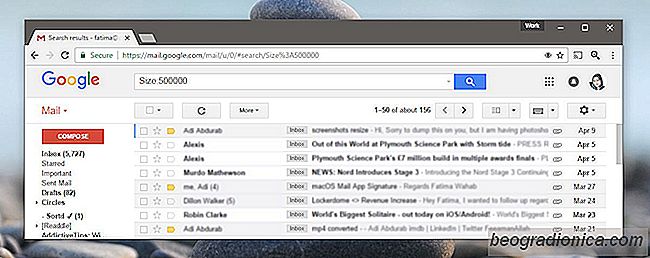
SĂ„dan sĂžger du efter e-mails efter stĂžrrelse i Gmail
Kender Google sÞgning. Det kan identificere godt indhold fra dÄrligt indhold. Spamfiltre i Gmail er et testamente for dette. Der er ikke noget lige sÄ robust som Gmails spamfiltre, og det er hovedsagelig fordi det er et Google-produkt. Gmail har ogsÄ en ret stor sÞgefunktion. Selvom du kommunikerer med den vÊrste slags mennesker, er chancerne for, at Gmail stadig kan finde e-mails fra dem.

SĂ„dan fjerner du EXIF-data fra en JPEG i Firefox
Billeder, isÊr dem, vi fanger pÄ vores telefoner, indeholder EXIF-data. EXIF-data kan vÊre helt harmlÞse, nÄr det indeholder oplysninger om kameraet / programmet, der bruges til at oprette et billede. Det kan vÊre mindre harmlÞst, nÄr det indeholder placeringsoplysninger med billedet. Det gennemsnitlige smartphone kamera fanger meget information.